Panduan Membuat Email di Mail.com - Membuat email memanglah sangat susah jika tidak tahu caranya. Padahal sudah banyak tutorial yang membahas cara mendaftar atau membuat akun email. Salah satunya pada artikel ini yang membahas cara membuat email di mail.com. Untuk mengetahui cara buat email baru 2016 di mail.com, baca artikel dibawah ini sampai selesai.
Apa itu mail.com? Mail.com adalah situs web dan juga situs dengan fitur emailnya. Kelebihan dari layanan email ini adalah domain email yang bermacam-macam. Apa itu domain email ? Contoh email saya wahyu@muslim.com, yang dinamakan domain adalah muslim.com. Jadi sudah tahu kan ? nah itu dia kelebihan dari mail.com yang memiliki banyak domain. Kalau saya sukanya pakai email domain yang muslim.com
Untuk tahap pertama, pastinya anda harus kunjungi halaman email mail.com. klik disini. kemudian anda akan dialihan ke halaman lain. Pada halaman ini, klik tombol Sign Up di pojok kanan atas.
Setelah itu, tahap berikutnya adalah memasukkan data-data anda dalam kolom yang tersedia. Ingat! Usahakan gunakan data asli anda. Untuk lebih jelasnya baca penjelasannya berikut.
Setelah anda memasukan data-data diatas, kemudian pilih dan klik "I Accept and Create My Account". Selamat, anda berhasil membuat akun email baru. Mudah bukan cara membuat email di mail.com. Jangan lupa simpan alamat email dan password anda agar tidak dilupa.
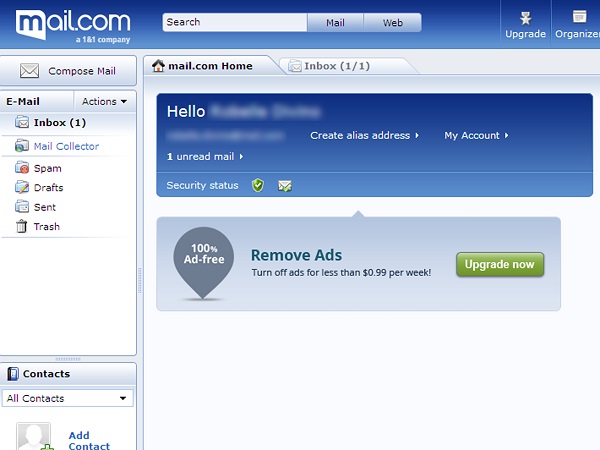
Itulah tadi panduan singkat bikin email di mail.com. Terima kasit telah berkunjung. Jangan lupa like dan share artikel ini. Ikuti terus blog ini ya
Apa itu mail.com? Mail.com adalah situs web dan juga situs dengan fitur emailnya. Kelebihan dari layanan email ini adalah domain email yang bermacam-macam. Apa itu domain email ? Contoh email saya wahyu@muslim.com, yang dinamakan domain adalah muslim.com. Jadi sudah tahu kan ? nah itu dia kelebihan dari mail.com yang memiliki banyak domain. Kalau saya sukanya pakai email domain yang muslim.com
Tak hanya itu, mail.com juga memiliki fitur yang memudahkan untuk menggunakan email. Fitur tersebut yaitu Unlimited Storage, Mobile Service, Mail Collector, Easy to Use Interface, Online Calender, Antivirus, Spam Filter, Domains, Webmail, Email Archive, Attachment up to 50 MB, dan Direct Customer Support. Di mail.com, ada beberapa fitur yang berbayar. Artinya anda harus membayar untuk upgrade akun email agar bisa menggunakan fitur yang berbayar tadi. Ada juga yang gratisan tetapi tidak semua fitur yang bisa anda gunakan.
Mail.com juga memiliki aplikasi email yang bisa berjalan perangkat android, iphone, nokia, dan lain-lain. Dengan aplikasi tersebut, anda dapat dengan mudah membuka email anda seperti membuka kotak masuk, mengirim email, dan sebagainya. Untuk cara membuat email-nya, silahkan simak ulasan tutorial berikut.
Cara Membuat Email di Mail.com Update Terbaru 2016
Untuk tahap pertama, pastinya anda harus kunjungi halaman email mail.com. klik disini. kemudian anda akan dialihan ke halaman lain. Pada halaman ini, klik tombol Sign Up di pojok kanan atas.
Setelah itu, tahap berikutnya adalah memasukkan data-data anda dalam kolom yang tersedia. Ingat! Usahakan gunakan data asli anda. Untuk lebih jelasnya baca penjelasannya berikut.
- First Name : Masukkan/ketik nama awal anda
- Last Name : Masukkan/ketik nama akhir anda. Ingat jika nama anda terdiri dari 3 kata, maka nama tengah tidak digunakan.
- Gender : Pilih jenis kelamin anda. Male untuk laki-laki dan female untuk perempuan.
- Date of Birth : Pilih bulan kelahiran anda di kolom month, pilih hari kelahiran anda di kolom day, dan tahun kelahiran anda di kolom year.
- Country : Pilih negara anda. Pilih Indonesia.
- Desired Email Addrees : Pada kolom ini anda akan membuat alamat email anda. Ada dua kolom yang anda lihat. Kolom sebelah kiri adalah alamat email anda, contoh wahyu1990. Dan kolom sebelah kanan adalah domain email anda. Ada banyak domain email yang bisa anda pilih, contoh @muslim.com. Jadi alamat email lengkapnya yaitu wahyu1990@muslim.com
- Choose Password : Masukkan password baru anda. Membuat password ada aturan nya, yaitu minimal 8 karakter, mencampur angka dan huruf, gunakan campuran huruf kecil dan besar, dan gunakan special karakter(contoh: tanda titik, tanda koma). Pastikan keempat aturan tersebut telah terpenuhi.
- Re-type Password : Masukkan kembali password yang anda buat tadi.
- Contact Email : Kosongkan saja
- Security Question : Pilih pertanyaan. Pertanyaan ini digunakan nantinya jika anda lupa dengan password email anda.
- Answer : Masukkan jawaban dari pertanyaan yang anda pilih tadi.
- Verifiy yor Registration : Centang kotak "im not robot". Jika muncul pilihan gambar, pilih gambar yang sesuai dengan gambar paling atas.
Setelah anda memasukan data-data diatas, kemudian pilih dan klik "I Accept and Create My Account". Selamat, anda berhasil membuat akun email baru. Mudah bukan cara membuat email di mail.com. Jangan lupa simpan alamat email dan password anda agar tidak dilupa.
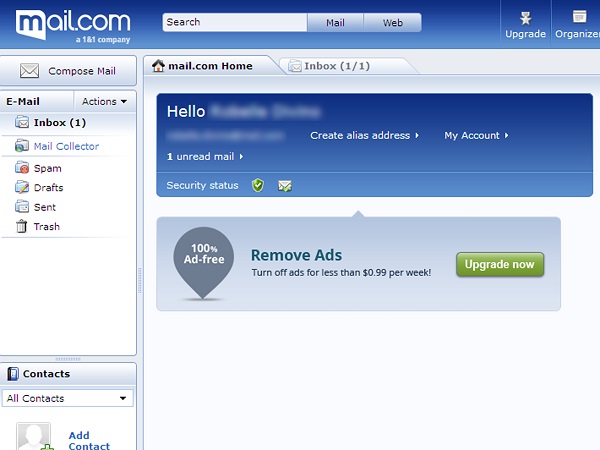
Itulah tadi panduan singkat bikin email di mail.com. Terima kasit telah berkunjung. Jangan lupa like dan share artikel ini. Ikuti terus blog ini ya









2 komentar